Создание переписок
Допустим, вы недавно зарегистрировались на Facebook и уже добавили в «Друзья» несколько своих знакомых. Наверняка у вас возникнет желание написать сообщение и поговорить с ними. Как это сделать? Да очень просто!
1. Зайдите на страничку «Друга».
2. В шапке (обложка страницы) нажмите на «Сообщение».

3. Откроется чат – в диалоговом окне введите текст и нажмите Enter.

Открыть чат можно и другим способом – нажав на свернутое окно в нижнем правом углу страницы. Здесь вы увидите всех ваших «Друзей» и сможете начать общение с ними.
Отправить сообщение также можно по старинке – в разделе «Сообщения». Найти его можно в левом столбце на «Главной странице».

Нажимаете на «Новое сообщение», вводите имя адресата, набираете месседж и отправляете.

А что же делать в случае, если вы хотите написать пользователю, который вашим «Другом» не является? Конечно, писать! Но стоит помнить, что письма от незнакомцев чаще всего попадают в папку «Другое», причем уведомления о них не приходят. Нередки случаи, когда такие месседжи остаются непрочитанными в течение месяцев, а иногда даже и лет. Поэтому все же лучше сначала отправить запрос на добавление в «Друзья», а затем уже начинать общение.
Иногда пользователи «Фейсбука» сталкиваются с еще одной проблемой: сообщения не отправляются. Причин несколько, самые распространенные из них – отключенный чат, нестабильное интернет-соединение и технические работы на сайте. В этих случаях остается лишь нажимать на значок  , пока письмо не отправится.
, пока письмо не отправится.
Как же узнать, что отправленный вами месседж был прочитан адресатом? Все просто: оно будет помечено как прочитанное. Причем работает эта функция независимо от того, с какого устройства ведется переписка.
Как связать вашу страницу Facebook с аккаунтом на Instagram

admin 28.04.2017

Для чего это нужно делать?
Во-первых, чтобы ваша реклама, которую вы настроите в рекламном кабинете Facebook, могла показываться и в Instagram тоже. А оттуда идет качественный трафик.
Во-вторых, аккаунт Instagram становится безопаснее в плане бана. К нему повышается доверие со стороны администрации социальной сети, у вас будет больше лимит подписок в день (нужно для тех, кто использует массфолловинг для продвижения), и меньше время, через которое можно чередовать отписки-подписки.
Итак. Чтобы связать аккаунт Instagram со своей бизнес-страницей Facebook, вы должны быть администратором такой страницы на Facebook.
В Facebook нужно сделать следующее:
- Зайти в настройки страницы, перейти в раздел «Реклама в Instagram», нажать кнопку «Добавить аккаунт»

Затем внести данные о логине и пароле аккаунта Instagram, и нажать кнопку «Подтвердите действие»

С Facebook все. Теперь переходим на ваше мобильное устройство и настраиваем Instagram.
Если у вас Android:
- Перейдите в свой профиль и коснитесь
 в верхнем правом углу.
в верхнем правом углу. - Прокрутите экран вниз и коснитесь Связанные аккаунты, а затем выберите Facebook.
- Ваш аккаунт Instagram по умолчанию будет связан с вашей личной Хроникой на Facebook. Чтобы вместо этого связать его со Страницей, коснитесь Facebook и выберите Страницу, которой вы управляете.
Если у вас iPhone или Windows Phone:
- Перейдите в свой профиль и коснитесь
 в верхнем правом углу.
в верхнем правом углу. - Прокрутите экран вниз и коснитесь Связанные аккаунты, а затем выберите Facebook.
Ваш аккаунт Instagram по умолчанию будет связан с вашей личной Хроникой на Facebook. Чтобы вместо этого связать его с Бизнес-страницей, коснитесь Facebook > Опубликовать и выберите Бизнес-страницу, которой вы управляете.


Как написать в поддержку Facebook

By Алексей Малыгин
30.04.2013
Facebook «славится» своей не очень отзывчивой поддержкой. После длительных скитаний по справочному центру можно найти какую-то форму обратной связи, но не факт, что вы получите внятный ответ да еще и за более-менее короткий срок.
По этому, очень рекомендуется, пользоваться только той формой, которая наиболее близко подходит по тематике вашей проблеме.
Итак, как же написать в поддержку Facebook?
В Facebook существует более 150 различных форм обратной связи. Не нужно писать во все подряд. Первое — найдите подходящую по смыслу форму. Второе — переключите язык интерфейса аккаунта на английский, после чего заполняйте поля формы также на английском языке. Теоретически, поддержка должна отвечать на любом из поддерживаемых фейсбуком языков. Но я сколько не пытался писать на русском — не получал вообще никакого ответа. А вот на английском отвечали.
Регистрация и проблемы входа
- Я не могу зарегистрироваться
- Регистрация аккаунта
- Проблемы входа
- Проблемы с кодом подтверждения
- Вы должны войти на сайт для того, чтобы увидеть ошибку данной страницы
- Каждый раз требует зарегистрироваться
- Сообщить о проблеме со входом в аккаунт
- Проверка безопасности при входе
Проблемы с аккаунтом
- Получить помочь в процессе восстановления аккаунта
- Аккаунт самозванца — запрос данных
- Не могу получить доступ к аккаунту
- При загрузке контактов появляется уведомление о неверно введенном пароле
- Сообщите о проблеме с подтверждением своего аккаунта на Facebook
- Подтверждение аккаунта
- Сообщить о проблеме с подтверждением аккаунта
- Я не могу опознать мой аккаунт (вариант 1)
- Телефон уже используется
- Я не могу опознать мой аккаунт (вариант 2)
- Неправильный ответ на контрольный вопрос
- Проблемы с идентификацией аккаунта
Отключенные учетные записи
- Мой личный аккаунт был отключен
- Заявка на заблокированный аккаунт — запрос удостоверения личности (вариант 1)
- Заявка на заблокированный аккаунт — запрос удостоверения личности (вариант 2)
- Аккаунт закрыт
- Учетная запись отключена — нарушает правила
- Учетная запись отключена — несовершеннолетние
- Заблокировано — Несколько аккаунтов
- Аккаунт заблокирован по соображениям безопасности
Вопросы по имени
- Мое имя не было принято
- Проверьте Ваше имя
- Проверьте Ваше имя
- Вопросы об именах пользователей
- Обновите альтернативное имя
Вопросы по почте
- E-mail адрес уже используется
- Недопустимая ошибка в адресе E-mail
- Я не могу изменить мой адрес электронной почты
- Неверный e-mail при регистрации
Проблемы идентичности
- Подтвердите вашу личность
- Подтвердите вашу личность
- Подтвердите вашу личность с помощью удостоверения личности
Детские аккаунты
- Запрос о помощи с настройками рекламы для вашего ребенка
- Запрос данных ребенка
- Заявить о пользователе-ребенке
Персональные данные
- Запрос на удаление аккаунта заболевшего, травмированного или недееспособного пользователя
- Запрос на материалы из аккаунта умершего человека
- Запрос на сохранение аккаунта в память о пользователе (вариант 1)
- Запрос на сохранение аккаунта в память о пользователе (вариант 2)
- Особый запрос, связанный с аккаунтом ушедшего из жизни человека
- Мой личный аккаунт поставлен в особый памятный статус
- Удаление информации из базы данных Facebook
- Не удается изменить фотографию профиля
- Запросы личных данных
- Чат недоступен для друзей
- Вопросы о Политике конфиденциальности
Хроника (Timeline)
- Проблема при прокрутке Хроники
- Сообщить о проблеме с Журналом Действий
- Рекламные объявления накладываются на Хронику
- Сообщения в Хронике перемещаются с места на место
- Проблемы редактирования раздела Информации
- Хроника загружается медленно
- Пустая Хроника
- Старые публикации не отображаются
- Не удается изменить настройки конфиденциальности публикации
Фото и видео
- Сообщить о проблеме с фото
- Право на неприкосновенность частной жизни — запрос на удаление фотографии
- Фотографии. Отправьте отзыв или сообщите о проблеме
- Сообщить о проблеме с просмотром фотографий
- Сообщить о проблеме с воспроизведением видео
- Сообщить о проблеме с веб-камерой
Мобильный
- Сообщить о проблеме с публикациями в мобильной версии
- Вопросы по загрузке фото
- Публикации с мобильного телефона не отображаются в Хронике
- Проблемы с IOS 6 и Facebook
- Сообщить о проблеме с Facebook на мобильном
- Проблемы с использованием мобильной версии
- Проблемы с кодом подтверждения SMS
Страницы
- Я испытываю проблемы при создании Страницы Facebook
- Сообщить об ошибках в загрузке Статистики Страницы
- Сообщить о проблеме со страницами Facebook
- Смена названия Страницы обобщенного местоположения
Рекламные объявления
- Помощь по таргетингу
- Проблемы с направленностью публикаций Страницы
- Facebook объявления: обзор и советы
- Несанкционированное размещение объявлений
- Помощь с отчетами объявлений
- Помощь по созданию объявлений
- Управление объявлениями
- Проблемы с объявлений, установками, или источниками финансирования
- Проблемы с оплатой
- Проблемы при создании объявления: таргетинг
- Центр поддержки рекламы на Facebook
Расходы и платежи
- Сообщить о несанкционированных PayPal расходах
- Кредиты facebook. Центр техподдержки. Расходы
- Кредиты facebook. Центр поддержки. Сообщить о несанкционированных расходах
- Оплата в Facebook. Поддержка
- Споры
- Платежи facebook. Центр техподдержки
Сообщить о Нарушениях
- Жалоба на нарушение ваших прав или попытку нарушить ваши права
- Сообщение о нарушении Условий Facebook
- Сообщить о торговле людьми
- Сообщить о шантаже
- Сообщить о пропавших без вести
- Сообщить о нарушении прав на конфиденциальность
- Пожаловаться на мошенничество с переводом денежных средств
- Пожаловаться на мошенничество с переводом денежных средств
- Сообщить о пропавшем без вести или сбежавшем человеке
- Сообщить о материалах, связанных с самоубийством
- Сообщить об осужденном сексуальном преступнике
- Жалоба на нарушение ваших прав или попытку нарушить ваши права
Разное
- Изменение вашего имени на родном языке
- Сообщить об ошибке Страница недоступна
- Не могу найти человека
- Сообщить о проблеме с особенностями местоположения
- Путаница с приглашениями на Facebook
- Сообщить о проблеме с Местами Facebook
- Сообщить о проблеме с импортом Заметок
- Сообщить о проблеме с домашней страницей или Лентой Новостей
- Расскажите нам свою историю
- Вопросы о Политике использования данных
- Мы защитили вас от вредоносного сайта
- Юридические запросы
- Извещение о нарушении прав приложением
- Доступ и продукты ИТ, предоставляющие доступ к специальным возможностям для пользователей с нарушением зрительной, слуховой функций и ограниченной способностью к движению
- Сообщить о проблемах с Мероприятиями
Обратная связь
- Ваше мнение о процессе восстановления аккаунта
- Ваши отзывы о страницах дружбы
- Ваш отзыв о платном продвижении Страниц
- Отзыв о направленности публикаций Страницы
- Отзывы о запросах на добавление в друзья
- Ваше мнение о процессе восстановления аккаунта
- Ваши отзывы о Facebook для мобильных устройств
- Ваше мнение о Справочном центре
- Ваши отзывы о Статистике
- Оставить отзыв о Домашней странице
- Оставить отзыв о Настройки конфиденциальности
- Ваше мнение о процессе восстановления аккаунта
Вы также можете обсудить вопросы с другими пользователями в Сообществе Facebook.
Тема достаточно актуальная, так что если у вас есть чем дополнить или можете поделиться своими историями общения с поддержкой Facebook — будем рады комментариям.
Удачи!
Как отправить сообщение в Фейсбук другу
Как отправить сообщение в Фейсбук другу? Прежде всего, друг должен быть добавлен в список контактов. Проверить это можно по пометке, по умолчанию отображающейся на его странице в «шапке», справа от аватара.

Есть как минимум три способа написать другу сообщение в Фейсбук:
- первый способ – личное сообщение с помощью приватных чатов. Чтобы открыть чат с нужным человеком, необходимо нажать кнопку «Сообщение» на шапке его страницы, либо, если включена боковая панель контактов, кликнуть по соответствующему имени. Чат также открывается автоматически, если другой человек пишет первым. Можно открыть сразу несколько окон – активное (текстовый курсор там находится в своем поле и по умолчанию там же производится набор текста) подсвечивается синим цветом. Активным единовременно является только одно окно. В Facebook окно сообщения делается активным по щелчку левой кнопкой мыши. Отправка – клавиша Enter или щелчок по иконке с бумажным самолетиком, правый нижний угол окна чата;

- второй способ – писать непосредственно на странице друга, если только он не отключил данную возможность. Facebook при этом может автоматически помечать написанное как спам – особенно часто это случается с новыми аккаунтами;
- также возможно создать комментарий к написанному другом у себя или у кого-то третьего на странице. Механизм отправки и управления отправленным аналогичен описанному во втором способе.
Возможно ли в Фейсбук узнать, как давно прочитано сообщение, и прочитано ли? Да, возможно.

Уведомление о прочтении (с точной датой просмотра) появляется как только собеседник делает окно вашего разговора активным – ставит текстовый курсор в поле для ввода, либо щелкает по вашему имени в списке контактов чата.
Полученное собеседником отображается у него даже в неактивном диалоге, поэтому точно понять, когда именно отправленное было прочитано, можно не всегда.
Как отправить сообщение в Facebook
Чтобы послать прямое сообщение на Facebook с компьютера:
- Нажмите на значок
 в правом верхнем углу экрана.
в правом верхнем углу экрана. - Нажмите кнопку Новое сообщение.
- Начните вводить имя в поле Кому. Имена и фамилии ваших друзей появятся в выпадающем меню.
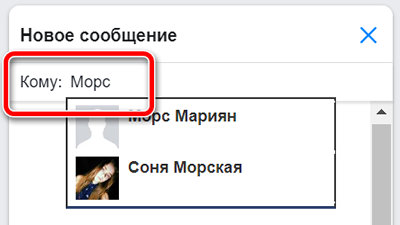
- Выберите человека или нескольких людей, которым вы хотите отправить сообщение.
- Введите сообщение и нажмите клавишу Enter, чтобы отправить его.
Вы также можете отправить кому-то сообщение, выбрав пункт Сообщение в верхней части профиля этого человека.
Кому можно отправлять сообщения на Facebook
Вы можете отправлять сообщения всем пользователям Facebook. Сообщения, переданные для людей, которые не находятся в кругу ваших друзей могут попасть в запросы о предоставлении согласия на получение сообщений.
Что произойдет, когда я отправлю личное сообщение на Facebook
- Когда вы отправляете сообщение кому-то из числа ваших друзей на Facebook, оно будет доставлена на почтовый ящик этого человека на Facebook.
- Если этот человек использует Messenger, сообщение, появится в этом приложении.
- Сообщения, которые вы посылаете людям, которые не находятся в кругу ваших друзей на Facebook, могут потребовать предоставления согласия на получение сообщений.
- Когда получатель увидит ваше сообщение, оно будет помечено как прочитанное.
Как проверить, увидел получатель сообщение на Facebook
Отправив сообщение на Facebook, вы увидите различные иконки, информирующие, что сообщение было отправлено и прочитано. Они будут видны под обсуждением после нажатия кнопки Сообщения в правом верхнем углу Facebook.
- Серая стрелка означает, что сообщение передано.
- Серая галочка означает, что сообщение было прочитано.
Как добавить файл к сообщению на Facebook
Чтобы добавить файл к сообщению на Facebook на компьютере:
- Откройте беседу, в которой вы хотите добавить файл.
- Нажмите кнопку скрепки в нижней части окна чата.
- Выберите файл и нажмите Открыть.
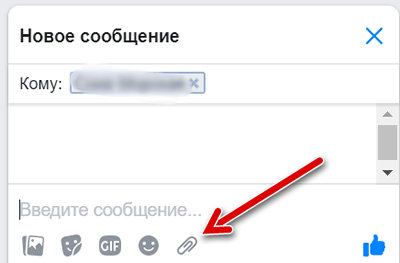
- Нажмите клавишу Enter, чтобы отправить сообщение.
Групповые беседы на Facebook
Скольким людям можно отправить одно сообщение на Facebook
Сообщение можно отправить одновременно до 150 человек. Если вы хотите передать сообщение определенной группе, к которой вы принадлежите, вы можете опубликовать пост в группе. Все члены группы смогут увидеть ваш пост, а участники, которые согласились на уведомления из группы, также получат уведомления о вашей публикации.
Как общаться в чате Facebook с несколькими друзьями
Чтобы добавить кого-то в групповой разговор:
- Нажмите на значок
 в правом верхнем углу экрана.
в правом верхнем углу экрана. - Откройте беседу, к которой вы хотите добавить собеседников.
- Нажмите кнопку + и введите имена людей, которых вы хотите добавить.
- Нажмите кнопку Готово.
Примечание: каждый добавленный человек увидит предыдущие сообщения в рамках беседы.
Как покинуть беседу в группе на Facebook
Для того, чтобы покинуть групповую беседу:
- Перейдите к беседе.
- Нажмите меню Параметры.
- Выберите пункт Выйти из группы…
Остальные лица, участвующие в беседе, будут оповещены о вашем выходе, и вы больше не будете получать сообщения из этой беседы. Помните, что вы можете выйти только из групповой беседы: вы не можете выйти из разговора с одним человеком. Если вы хотите запретить конкретному человеку начинать потока сообщений с вашим участием, вы можете удалить его из друзей или заблокировать.
Сообщения в рамках групп, страниц и мероприятий
Как отправить сообщение всем гостям мероприятия
Если вы являетесь организатором частного мероприятия, вы можете отправить сообщение всем людям из списка гостей мероприятия. Чтобы отправить сообщение для людей из списка гостей мероприятия:
- Перейдите к событию.
- Нажмите кнопку Больше.
- Нажмите кнопку Отправить сообщение для гостей.
- Выберите гостей, которым вы хотите отправить сообщение.
- Напишите сообщение и нажмите кнопку Отправить.
Примечание: сообщение будет отправлено индивидуально для каждого гостя. Для того, чтобы отправить его как сообщение группы, установите флажок рядом с Отправить как групповое сообщение.
Если вы являетесь организатором публичного мероприятия, отправка сообщения для лиц, находящихся в списке гостей события, может быть невозможной, если событие слишком большие. Вы можете размещать посты в обсуждении события, чтобы связаться с людьми, которые были на него приглашены.
Как отправить личное сообщение на страницу
Личные сообщения можно отправлять только для страниц, которые включили функцию «сообщения». Чтобы отправить личное сообщение на страницу:
- Нажмите кнопку Отправить сообщение под фотографией в фоне страницы.
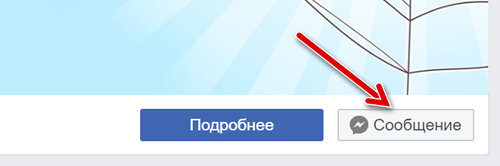
- Введите сообщение, а затем нажмите клавишу Enter, чтобы отправить его.
Чтобы связаться со страницей, на которой параметр отправки сообщений отключен, вы можете разместить на ней пост.
